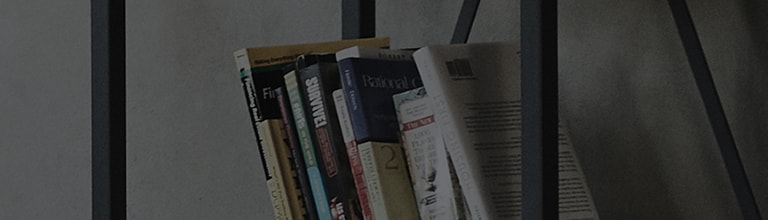? Kako spojiti TV i soundbar
(1) Priklju?ak opti?kim kabelom
(2) Priklju?ak pomo?u HDMI kabela
(3) Povezivanje putem Bluetootha
※ Ovisno o modelu, tipke daljinskog upravlja?a i tijela mogu biti razli?ite.
Poku?ajte ovo
Povezivanje pomo?u opti?kog kabela
1. Pripremite opti?ki kabel.
2. Provjerite polo?aj terminala na stra?njoj strani zvu?ne trake i polo?aj terminala na stra?njoj strani televizora i spojite kabel.
※ Provjerite oblik opti?kog kabela i spojite ga tako da odgovara obliku U-oblika. Ako je oblik druga?iji, nemojte se povezivati.
Imajte na umu da ako ga poku?ate povezati s prekomjernom silom, terminal se mo?e slomiti.
3. Pritisnite tipku Select Function na daljinskom upravlja?u zvu?ne trake, tipku F ili vanjski ulaz ()na ure?aju i odaberite funkciju [Opti?ki ulaz].
Gumb Opti?ki ulaz / TV zvu?nik na daljinskom upravlja?u omogu?uje vam odabir funkcije opti?kog ulaza samo jednim klikom gumba.
4. Promijenite zvu?nik izlaza televizora na zvu?nu traku.
5. Uklju?ite televizor i pritisnite gumb [Postavke] na daljinskom upravlja?u. U odjeljku [Postavke] odaberite [Sve postavke].
6. Odaberite [Zvuk] → [Oglasite].
7. Odaberite [Koristi o?i?eni zvu?nik]
8. Odaberite [Opti?ki izlazni ure?aj].
Povezivanje pomo?u HDMI kabela
1. Prvo spojite televizor i zvu?nu traku HDMI kabelom.
Spojite zvu?nu traku na TV HDMI terminal s natpisom [ARC] na terminalu - Funkcija mo?da ne?e biti podr?ana ovisno o proizvo?a?u televizora.
2. Pritisnite tipku Select Function na daljinskom upravlja?u zvu?ne trake, tipku F ili vanjski ulaz () na ure?aju i odaberite [E-ARC] ili [ARC].
3. Odaberite zvu?nik izlaza televizora kao [HDMI (ARC) priklju?ni ure?aj].
Povezivanje putem Bluetootha
1. Pritisnite tipku Select Function na daljinskom upravlja?u zvu?ne trake, tipku F ili vanjski ulaz ()na ure?aju i odaberite [BT].
2. Kada se na zaslonu prika?e READY, zvu?nu traku mo?ete povezati s televizorom pomo?u Bluetootha.
3. Postavite izlazni zvu?nik televizora unosom [Sound Out] → [Koristi be?i?ni zvu?nik]
4. Odaberite [Bluetooth ure?aj].
5. Odaberite zvu?nu traku koju ste povezali me?u dostupnim ure?ajima.
Pritisnite gumb na daljinskom upravlja?u → [Sve postavke] → [Zvuk] →[Oglasite].
Ovaj je vodi? stvoren za sve modele, tako da se slike ili sadr?aj mogu razlikovati od va?eg proizvoda.